En esta pantalla se registran todos los pagos realizados por gastos. Aunque se pueden agregar pagos desde la misma pantalla de gastos, es importante tener esta pantalla independiente para poder navegar entre los pagos, y buscar un pago por una cantidad en concreto (por ejemplo).
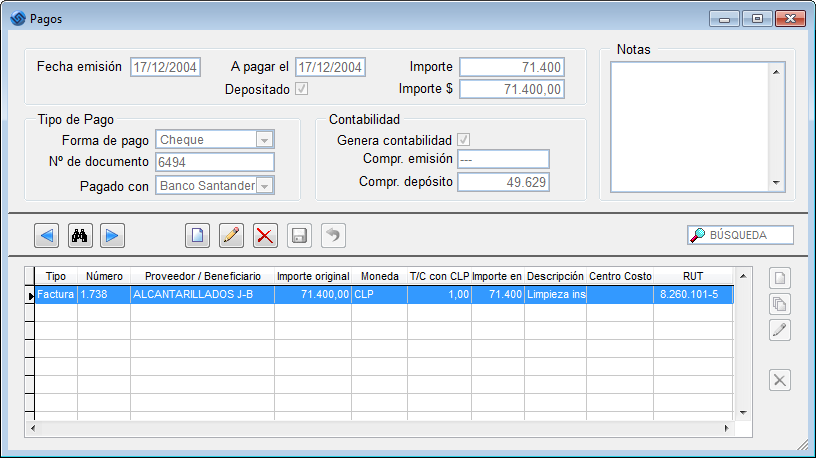
•Fecha emisión: fecha en la que se emite el pago. Si se trata de un cheque a fecha, indicar la fecha en la que se emite el cheque, no la fecha escrita en el cheque (que será la fecha de pago).
•A pagar el: fecha en la que se hará efectivo el pago.
•Depositado: indica si el pago ya lo ha depositado el proveedor en su banco. Puede configurarlo en las opciones contables para que esta casilla se marque automáticamente cuando el cheque (o número de documento) se ingrese en la cartola.
•Importe: al seleccionar un documento, Laudus muestra la cantidad pendiente de cancelar.
•Forma de pago: escoger la forma de pago.
oCheque
oEfectivo
oNota de crédito
oCargo en CC / PAC
oTarjeta de crédito
oTarjeta de Débito
oOtros
•Nº de documento: el número de documento (cheque, boleta de depósito en cuenta corriente, nota de crédito, ...). Cuando se pagan varias facturas con un mismo documento, se genera un comprobante contable único, y este número es el que va en el diario.
•Pagado con: el banco o caja con el que se paga. Este banco/caja tiene que haber sido ingresado en la pantalla de Bancos - lugares de depósito.
Si la forma de pago ha sido "Otros", se muestra una casilla para introducir la cuenta contable con la que se quiere pagar (y que será la que se utilizará en la centralización contable).
•Genera contabilidad y comprobante: si se quiere que este pago se centralice a contabilidad automáticamente. En caso de ser así, en cuanto se guarda el pago se muestra el número de comprobante que Laudus ha generado automáticamente. Si el pago es a fecha (por ejemplo un cheque a fecha), se emiten dos comprobantes, el comprobante de emisión del documento, y el comprobante de depósito cuando se deposite efectivamente por parte del proveedor (se marque la casilla "Depositado").
En la cuadrícula de abajo podrá agregar y editar las Facturas y documentos que se van a pagar. Cuando presione el botón ![]() de nueva Factura/documento le aparecerá la pantalla de la izquierda:
de nueva Factura/documento le aparecerá la pantalla de la izquierda:
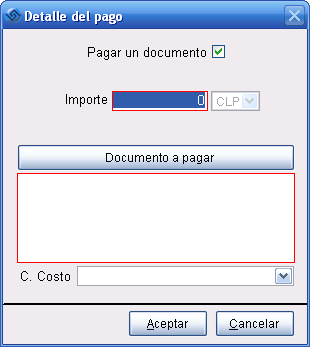
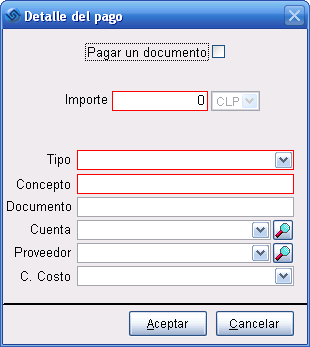
En la que podrá escoger una factura a agregar pinchando en "Documento a pagar", y el importe que cancelará de dicha factura (se pueden cancelar importes parciales). También puede pagar otras cuestiones que no sean documentos de compras, como por ejemplo anticipos a proveedores, o fondos por rendir.
En estos casos podrá especificar el tipo de pago que está realizando (puede agregar nuevos tipos haciendo click con el botón derecho encima del desplegable), el concepto, la cuenta contable a aplicar, el proveedor-empleado-contacto relacionado con el pago, y el centro de costo a utilizar.
También se podrá realizar el pago de varias facturas, boletas ... a la vez, sin tener que estar introduciendo una por una. Para ello se usará el botón ![]() situado a la derecha de la cuadrícula inferior. Una vez pulsado accederemos a la siguiente pantalla:
situado a la derecha de la cuadrícula inferior. Una vez pulsado accederemos a la siguiente pantalla:
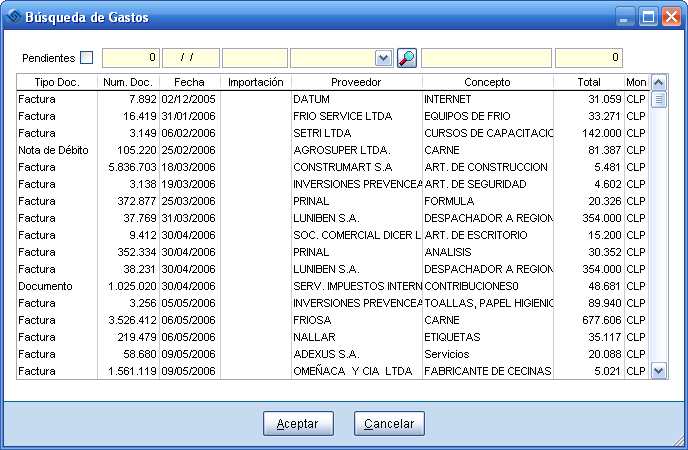
En esta pantalla de búsqueda se podrán marcar las todas aquellas facturas, boletas, etc que se quieren introducir en el documento de pago de forma masiva. Podrá filtrar su consulta mediante la barra superior, por ejemplo para... "ver todas aquellas facturas que estén pendientes"...
Para marcar varios documentos, hágalo como en el explorador de Windows, seleccionando facturas individuales con CTRL+click mouse, o un intervalo de documentos con SHIFT+click.
Una vez que se haya seleccionado todos los documentos que irá en el pago, debe pulsar el botón 'Aceptar'. De esta manera Laudus generará y asociará al documento de cobro, de forma automáticamente, todos los documentos que formarán parte del mismo.
Información Adicional
También puede complementar la información presentada en esta pantalla visitando nuestro Canal de Youtube.
A continuación le invitamos a visitar nuestros videos de Pagos: